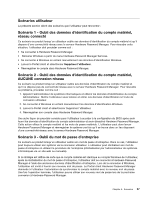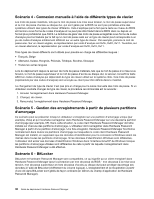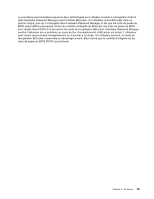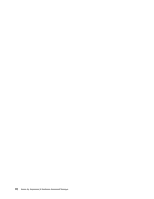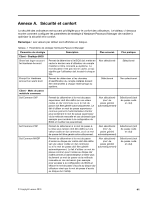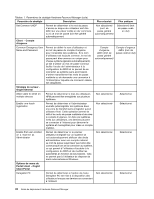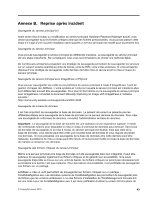Lenovo ThinkPad T500 (French) Hardware Password Manager Deployment Guide - Page 46
Scénario 4 - Connexion manuelle à l'aide de différents types de clavier
 |
View all Lenovo ThinkPad T500 manuals
Add to My Manuals
Save this manual to your list of manuals |
Page 46 highlights
Scénario 4 - Connexion manuelle à l'aide de différents types de clavier Les mots de passe matériels, tels que le mot de passe à la mise sous tension, le mot de passe superviseur et le mot de passe d'accès au disque dur, qui sont gérés par le BIOS ne sont pas portables entre des systèmes utilisant des types de clavier différents. Cela s'explique par le fait que le texte au niveau du BIOS est reconnu sous forme de codes d'analyse et ne peut pas être traduit dans le BIOS dans ou depuis un format plus portable tel que ASCII. La tentative de gérer des mots de passe enregistrés sous forme de codes d'analyse peut se traduire par le fait qu'un mot de passe saisi sur un type de clavier peut correspondre à un jeu de codes d'analyse entièrement différent sur un autre type de clavier. Par exemple, prenons le mot de passe azw. Sur un clavier anglais, sa représentation par code d'analyse est 0x1E, 0x2C, 0x11. Toutefois, sur un clavier allemand, la représentation par code d'analyse est 0x1E, 0x15, 0x11. Trois types de clavier différents sont utilisés pour prendre en charge les différentes langues : • Français, Belge • Allemand, Suisse, Hongrois, Polonais, Tchèque, Slovène, Slovaque • Toutes les autres langues Lors du déploiement depuis le serveur de mots de passe matériels, tels que le mot de passe à la mise sous tension, le mot de passe superviseur et le mot de passe d'accès au disque dur, le serveur convertit le texte ASCII en codes d'analyse qui dépendent du type de clavier utilisé sur le système cible. Ces mots de passe (représentés par des codes d'analyse) sont envoyés au client pour être définis dans le matériel. Le changement de type de clavier n'est pas pris en charge pour la saisie manuelle des mots de passe. Si un utilisateur souhaite changer de type de clavier, la procédure recommandée est la suivante : 1. Annulez l'enregistrement dans Hardware Password Manager. 2. Changez de clavier. 3. Renouvelez l'enregistrement dans Hardware Password Manager. Scénario 5 - Gestion des enregistrements à partir de plusieurs partitions d'amorçage Ce scénario peut se présenter lorsqu'un utilisateur s'enregistre sur une partition d'amorçage unique (par exemple, Vista) et qu'il souhaite s'enregistrer dans Hardware Password Manager sur une deuxième partition d'amorçage (par exemple, XP). Dans cette situation, le code client Hardware Password Manager doit être installé sur chacune des partitions d'amorçage. L'utilisateur doit s'enregistrer dans Hardware Password Manager à partir d'une partition d'amorçage. Une fois enregistré, Hardware Password Manager fonctionne normalement dans toutes les partitions d'amorçage sur lesquelles le code client Hardware Password Manager est installé, en supposant que les données d'identification pour la connexion à Windows soient les mêmes dans toutes les partitions d'amorçage. Si les données d'identification Windows sont différentes, l'utilisateur doit entrer ses données d'identification Windows dans l'interface Gina/CP de Windows lorsque les partitions d'amorçage utilisées sont différentes de celle à partir de laquelle l'enregistrement dans Hardware Password Manager a été effectué. Scénario 6 - BitLocker BitLocker et Hardware Password Manager sont compatibles, ce qui signifie qu'un client enregistré dans Hardware Password Manager (pour la protection par mot de passe du BIOS - mot de passe à la mise sous tension, mot de passe superviseur et mots de passe d'accès au disque dur) peut protéger davantage ses données à l'aide de BitLocker (chiffrement du volume logique). L'enregistrement et la récupération à partir d'une clé dans BitLocker sont gérés de façon ordinaire (en dehors du champ d'application de Hardware Password Manager). 38 Guide de déploiement Hardware Password Manager